Как добавить оперативки на андроид
Содержание
- Как увеличить размер оперативной памяти на Android
- Способ 1: RAM Expander
- Способ 2: RAM Manager
- Покупка карты памяти microSD
- Удаление и заморозка приложений
- Очистка мусора
- Облачное хранилище
- SWAPit RAM EXPANDER
- Завершение
- Ручная очистка оперативной памяти
- Отключение и удаление приложений
- Оптимизация оперативной памяти при помощи программ
- Файл подкачки
- Подводим итоги

Программная среда в ОС Andro >
Как увеличить размер оперативной памяти на Android
Знакомые с компьютерами пользователи наверняка подумали о физическом увеличении оперативки – разобрать смартфон и установить чип объемом побольше. Увы, сделать это технически сложно. Однако можно выкрутиться программными средствами.
Android представляет собой вариант Unix-системы, следовательно, в нем присутствует функция создания Swap-разделов – аналога файлов подкачки в Windows. В большинстве устройств на Андроид нет средств для манипуляций со своп-разделом, однако существуют сторонние приложения, которые это позволяют.
Для манипуляций со Swap-файлами устройство должно быть рутировано, и его ядро должно поддерживать эту опцию! Также может понадобиться установка фреймворка BusyBox!
Способ 1: RAM Expander
Одно из первых приложений, с помощью которого пользователи могут создавать и изменять своп-разделы.
-
Перед установкой приложения убедитесь, что ваше устройство соответствует требованиям программы. Легче всего это сделать с помощью простой утилиты MemoryInfo & Swapfile Check.
Запустите утилиту. Если вы видите данные, как на скриншоте ниже — значит, ваше устройство не поддерживает создание Swap.

В противном случае можете продолжать.
Запустите РАМ Экспандер. Окно приложения выглядит так. 
Отмеченные 3 ползунка («Swap файл», «Swapiness» и «MinFreeKb») отвечают за ручную настройку своп-раздела и многозадачности. К сожалению, они не на всех устройствах работают адекватно, поэтому рекомендуем использовать автоматическую настройку, описанную ниже.

Приложение автоматически определит подходящий размер свопа (его можно изменить параметром «Swap файл» в меню РАМ Экспандер). Затем программа предложит выбрать вам местоположение файла подкачки.

Рекомендуем выбирать карту памяти («/sdcard» или «/extSdCard»).

Вручную эти преднастройки можно изменить, передвигая ползунок «Swapiness» в главном окне приложения.

Для удобства можете отметить пункт «Запуск при старте системы» — в таком случае RAM Expander включится автоматически после выключения или перезагрузки устройства.

РАМ Экспандер представляет собой хороший выбор для улучшения производительности девайса, но у него все-таки есть минусы. Кроме необходимости рута и связанных с ним дополнительных манипуляций, приложение целиком и полностью платное — никаких пробных версий.
Способ 2: RAM Manager
Комбинированный инструмент, сочетающий в себе не только возможность манипуляции со Swap-файлами, но и продвинутый диспетчер задач и менеджер памяти.
-
Запустив приложение, открываем главное меню нажатием на кнопку вверху слева.

В главном меню выбираем «Специальные».

В этой вкладке нам нужен пункт «Файл подкачки».


Как и в предыдущем способе, рекомендуем выбирать карту памяти. Выбрав местоположение и объем своп-файла, нажимайте «Создать».

После всех настроек не забудьте воспользоваться переключателем «Автозапуск при старте устройства».

RAM Manager обладает меньшим количеством возможностей, чем RAM Expander, однако плюсом первого является наличие бесплатной версии. В ней, впрочем, присутствует надоедливая реклама и недоступны часть настроек.
Заканчивая на сегодня отметим, что в Play Маркет присутствуют и другие приложения, которые предлагают возможности расширения оперативной памяти, однако в большинстве своем они неработоспособны или представляют собой вирусы.
Отблагодарите автора, поделитесь статьей в социальных сетях.
Что делать, если на устройстве не хватает памяти? Можно ли увеличить объем ОЗУ на слабых гаджетах?
Есть несколько простых и доступных способов расширить пространство на накопителе, а также ускорить работу системы. Рассмотрим все варианты — от простых до более сложных.
Покупка карты памяти microSD
Очевидный способ расширения памяти — покупка карты памяти. Но сначала выясните, есть ли на телефоне разъем для microSD, и карты памяти какого объема поддерживает гаджет.
Во время установки карты система предложит отформатировать флешку, после чего внешний накопитель будет готов к использованию. В настройках телефона укажите, куда системе загружать и устанавливать файлы по умолчанию — на внутреннюю память устройства или microSD. Нужно отметить, что в последнее время хранение приложений на карте памяти практически невозможно.

Удаление и заморозка приложений
Чтобы ускорить работу телефона и освободить пространство во внутреннем хранилище, избавьтесь от ненужных приложений. Найдите в настройках устройства раздел «Приложения» и сотрите все лишнее. Подробные советы по этой процедуре есть здесь.
Есть на смартфонах и родные приложения, которые часто бесполезны, но неудаляемы. Здесь поможет отключение приложений — они перестанут работать в фоновом режиме, присылать уведомления, расходовать батарею и интернет.
Если какие-то программы сейчас не нужны, но понадобятся в будущем, их можно не удалять, а заморозить. Для этого воспользуйтесь такими утилитами, как Titanium и Android Tools. В приложении укажите файл для заморозки и нажмите соответствующую клавишу. Таким образом, остановленные утилиты хоть и продолжат занимать место на дисковом пространстве, но перестанут загружать оперативную память.
Очистка мусора
К такому мусору относятся данные и настройки, сохраненные в кеш-памяти, файлы загрузки и APK, медиафайлы и множество другого хлама. Со временем системного мусора становится так много, что он не только занимает лишнее место на накопители, но и тормозит работу смартфона. Наглядный пример — папка с медиафайлами WhatsApp, которая может занимать по несколько ГБ пространства. Также не забудьте проверить директорию загрузок (Download) и папку с временными файлами LOST.DIR.
Для поиска и удаления файлов воспользуйтесь программами Total Commander или ES Проводник — работать с ними удобнее, чем со встроенными менеджерами. Также для удаления мусора и оптимизации работы операционной системы многие используют специальные утилиты (CCleaner, Clean Master), но мы эти приложения рекомендуем удалить.
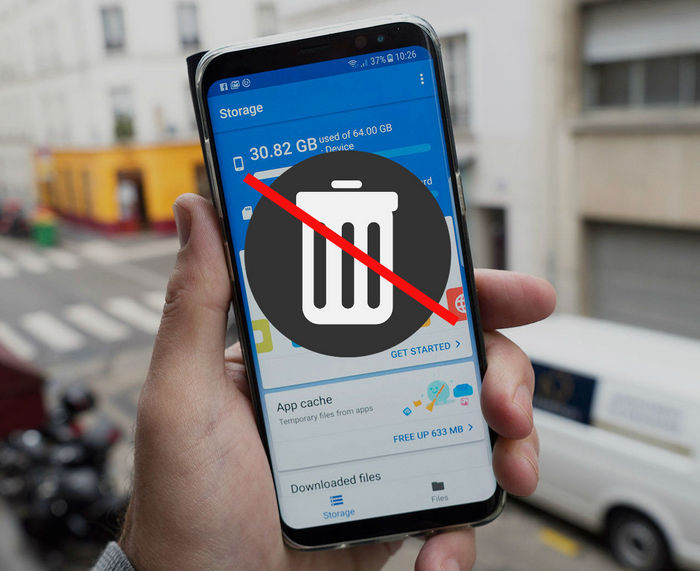
Облачное хранилище
Еще одно решение проблемы нехватки памяти — загрузка данных в облачное хранилище. Есть много популярных сервисов, предоставляющих виртуальное пространство для хранения файлов. Google Drive, Dropbox, Яндекс.Диск — только некоторые из них. Облачные хранилища предоставляют некоторое количество виртуального пространства, от 5 до 50 Гб (в зависимости от облака), на которое можно переносить данные с накопителей. Чтобы расширить пространство, придется заплатить за дополнительные гигабайты.
Изучите популярные облачные хранилища и выберете подходящее, ознакомившись с характеристиками и почитав отзывы. Узнайте, сколько памяти отводится бесплатно, и какие настройки предоставляет сервис. Например, Google Drive и Яндекс.Диск позволяют хранить безлимитное количество фотографий.
SWAPit RAM EXPANDER
Теперь разберемся, как ускорить смартфон путем условного увеличения объема оперативной памяти. Для этого понадобится загрузить приложение SWAPit RAM EXPANDER и стать обладателем рут-прав. Приложение позволит стабилизировать и ускорить работу системы — это происходит путем создания временного хранилища под названием SWAP. По сути, утилита превращает часть памяти для хранения файлов в ОЗУ. Эту операцию рекомендуется выполнять на смартфонах со слабым железом, чтобы немного разогнать гаджет.
Для создания файла подкачки сделайте следующее:
- Запустите программу и выберете пункт «Оптимальное значение».
- Далее выберете папку для SWAP и укажите путь к флешке.
- Задайте размер виртуального файла подкачки: выберете значение от 256 до 812 Мб, так как другие установки могут привести к глюкам устройства.
- Отметьте пункт «Запуск при старте системы».
- Активируйте SWAP и подождите, пока программа завершит процесс создания файла.
Не ждите, что смартфон после этого будет «летать» и тянуть крутые игрушки, однако система может начать работать шустрее.

Завершение
В статье было рассмотрено несколько популярных способов по увеличению внутренней памяти устройства, а также даны совету по ускорению девайса. Регулярно очищайте смартфон от ненужных файлов и приложений, а также храните фотографии и видео в облачном пространстве — и операционку разгрузите, и место освободите.
Оперативная память (ОЗУ) смартфона и планшета отвечает за быстродействие устройства. От нее зависит скорость работы мобильных приложений. Если у гаджета недостаточно оперативной памяти, некоторые программы будут тормозить, зависать или не смогут запуститься. Бороться с этой проблемой помогает увеличение и оптимизация ОЗУ.
Ручная очистка оперативной памяти
На компьютерах и ноутбуках можно расширить объем оперативки физически, установив дополнительные платы. В телефонах и планшетах на Андроиде подобная возможность не предусмотрена, поэтому улучшать быстродействие гаджета следует путем оптимизации ОЗУ.
Для начала необходимо очистить оперативную память, закрыв неиспользуемые приложения. В течение дня вы, скорее всего, открываете множество программ (браузер, VK, Viber, WhatsApp и другие мессенджеры) и оставляете их работать в фоновом режиме. В результате не остается оперативной памяти для запуска новых приложений. Чтобы освободить ОЗУ, нужно:
- Вызвать меню последних запущенных программ (обычно оно открывается, если провести по экрану снизу-вверх; на некоторых Андроидах есть специальная кнопка).
- Нажать «Закрыть все» либо прекратить работу отдельных приложений вручную. Система покажет, какой объем оперативной памяти будет освобожден.
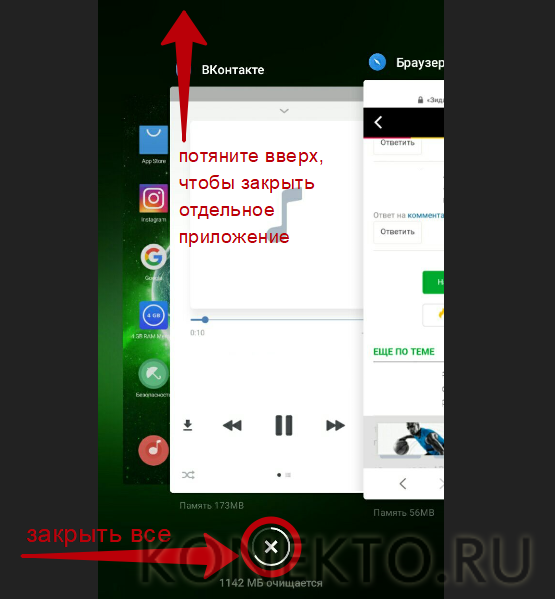
На заметку: узнайте, как сбросить настройки на Андроиде до заводских, чтобы восстановить работоспособность устройства.
Отключение и удаление приложений
Некоторые приложения, включая системные, не отображаются в списке запущенных, но задействуют оперативную память. Для ее увеличения понадобится временно остановить или удалить ненужные программы.
Как это сделать:
- Открыть «Настройки» телефона или планшета. Перейти в раздел «Приложения».

- Нажать на вкладку «В работе». Здесь отображаются все программы, использующие оперативную память в данный момент. Следует остановить ненужные приложения (например, мессенджеры, плееры, браузеры), кликнув на них и нажав соответствующую кнопку в дополнительном меню. Программа временно отключится до ее очередного запуска или перезагрузки планшета (в зависимости от настроек).
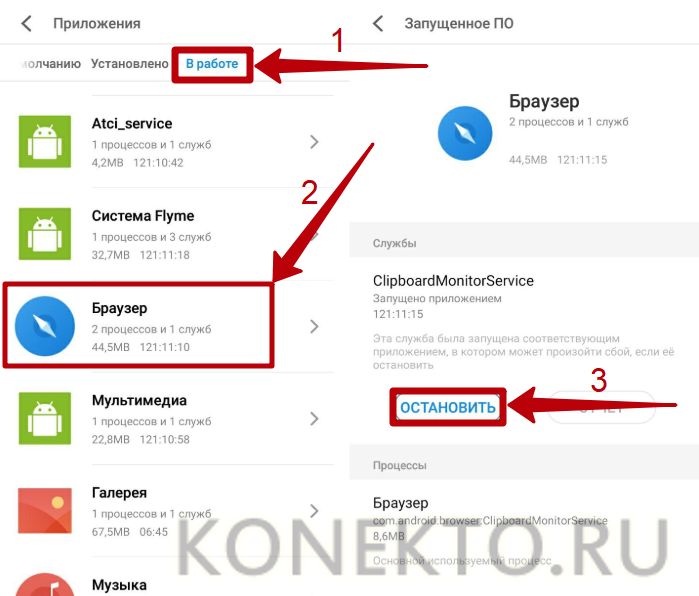
- Если вы нашли на вкладке «В работе» приложение, которым совсем не пользуетесь, и оно не является системным, удалите его. Возможно, это ПО имеет функцию автоматического запуска и постоянно нагружает оперативную память Андроида.
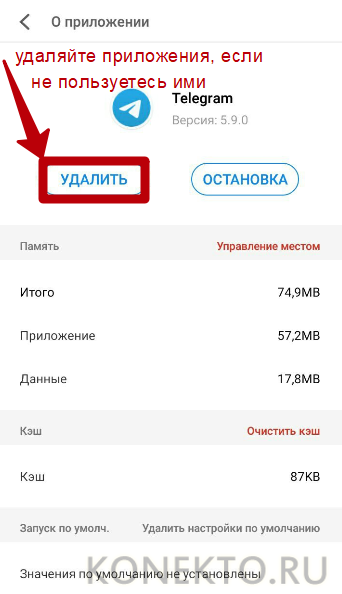
Системные службы отключать и удалять не рекомендуется, если вы не уверены, повлияет ли это на работу гаджета.
На заметку: если у вас не включается телефон, узнайте, как можно решить данную проблему.
Оптимизация оперативной памяти при помощи программ
Если ручная оптимизация не принесла желаемого эффекта, попробуйте использовать вспомогательные программы для очистки оперативной памяти Андроида:
- Clean Master;
- CCleaner;
- Очиститель памяти;
- Super Cleaner;
- Phone Cleaner и т.д.
Подобные приложения находятся в свободном доступе в Play Market. Они имеют похожий функционал и интерфейс. Как увеличить оперативку через Clean Master (разработчик — Cheetah Mobile):
- Установить утилиту из Play Market и запустить ее.
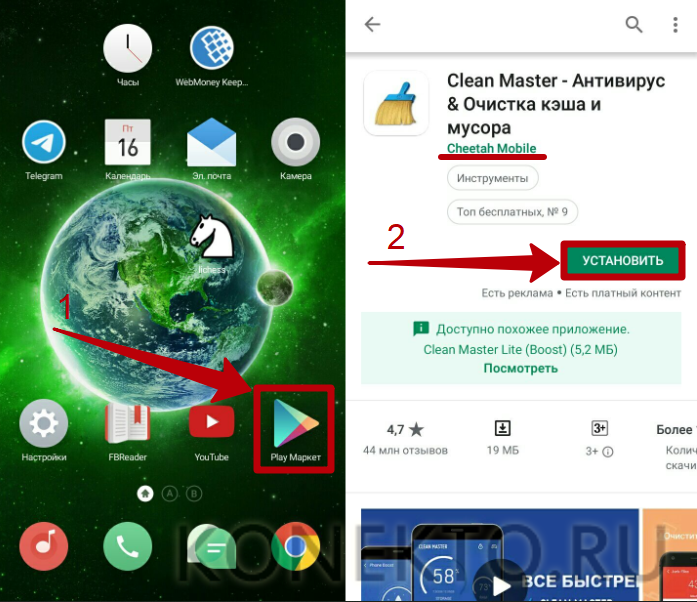
- В главном меню открыть раздел «Ускорение телефона».
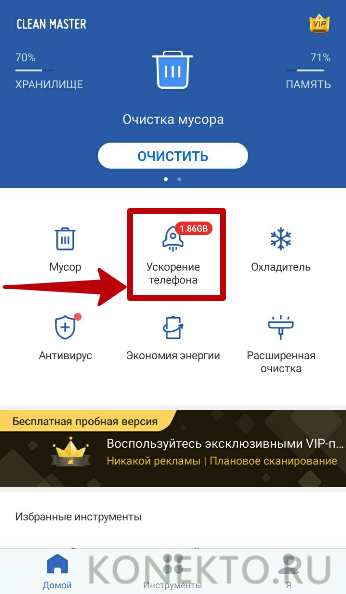
- Кликнуть «Ускорить», когда программа завершит сканирование. Также Clean Master покажет, какой объем ОЗУ будет освобожден.

На заметку: если вам не хватает места для хранения файлов, узнайте, как увеличить внутреннюю память на Андроиде.
Файл подкачки
Данный способ работает только на планшетах и телефонах с рут-правами. На нерутированных устройствах, скорее всего, от его применения не будет никакого эффекта. Создание файла подкачки позволяет искусственно увеличить оперативку Андроида. Часть физической памяти гаджета задействуется как виртуальная. К ней ОЗУ может обращаться, когда собственных ресурсов не хватает. Файл подкачки создается при помощи специальных программ: RAM Manager, Swapper, AMemoryBoost и т.д.
Как увеличить оперативную память через RAM Manager (разработчик The Smart Projects):
- Скачать приложение на смартфон или планшет из Play Market и запустить его.
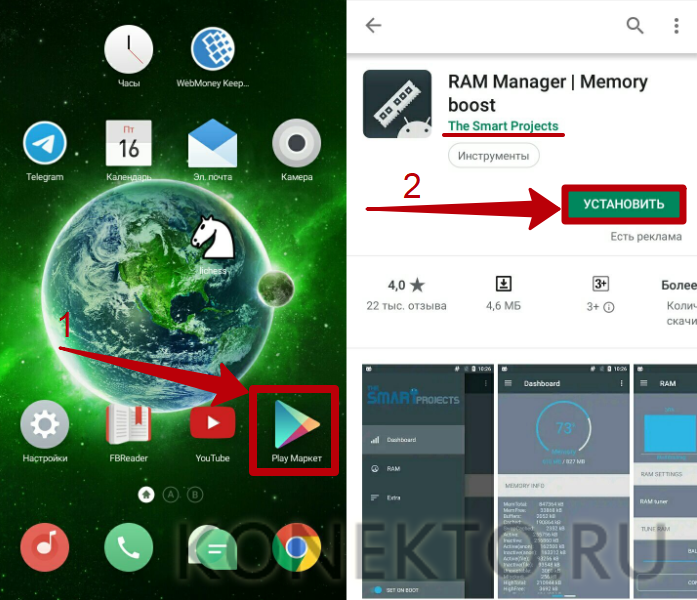
- В главном меню открыть вкладку «Специальные».
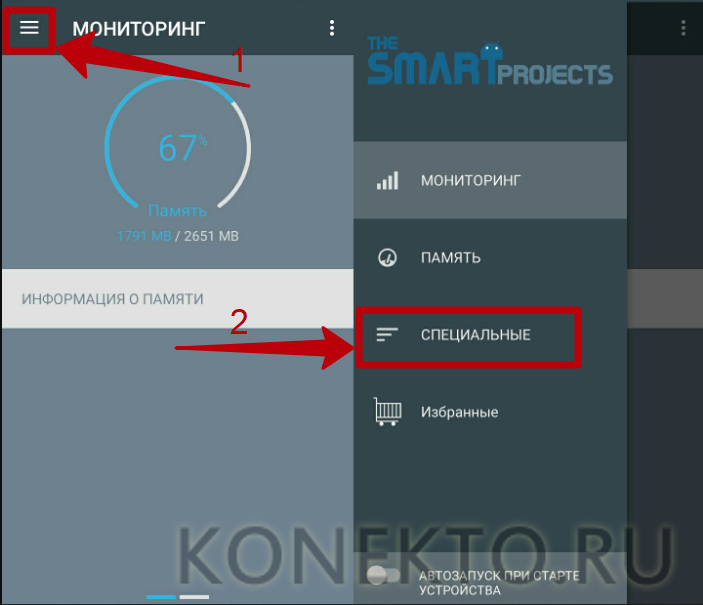
- Нажать на кнопку «Файл подкачки».
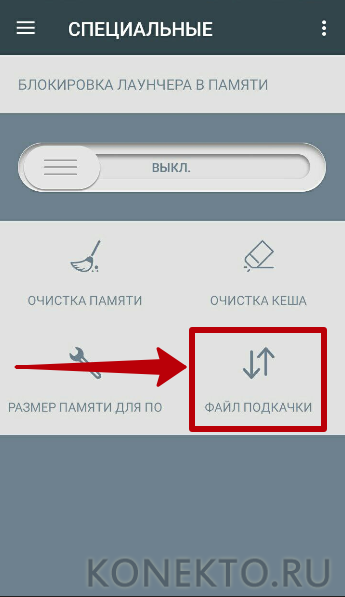
- В открывшемся окне установить размер файла, выбрать его расположение на внутренней памяти устройства и кликнуть «Создать».
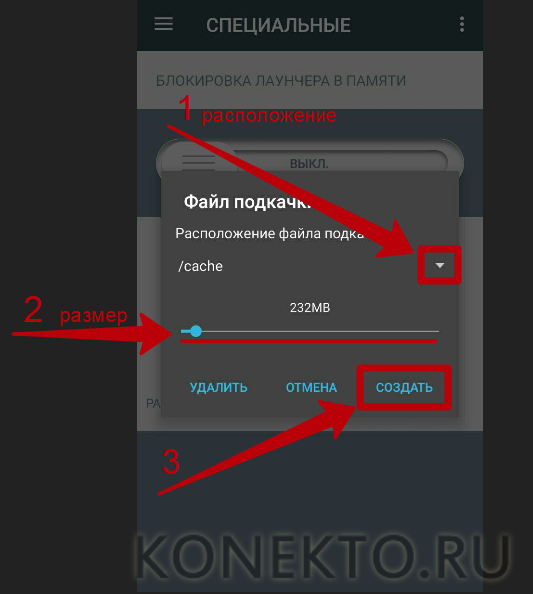
На заметку: если вы планируете покупку телефона, ознакомьтесь с советами, которые помогут вам выбрать смартфон.
Подводим итоги
Оперативная память Андроида не рассчитана на расширение физическим способом, но ее можно увеличить аппаратно при помощи стандартных инструментов и сторонних приложений. Чтобы улучшить быстродействие устройства, рекомендуется закрывать программы, работающие в фоновом режиме, а также удалять неиспользуемое ПО. Оптимизировать ОЗУ помогают такие приложения, как Clean Master и CCleaner. Кроме того, на смартфонах и планшетах с рут-правами можно создать файл подкачки при помощи RAM Manager.
Отблагодарите автора, поделитесь статьей в социальных сетях.

